Pitanje
Problem: Kako popraviti šifru pogreške Windows Defender 0x80029c4a na Windows 10 V1709?
Od nadogradnje na Windows 10 V1709, Windows Defender je počeo isporučivati kod pogreške 0x80029c4a prilikom provjere povijesti. To me čini nervoznim jer ne mogu vidjeti povijest skeniranja ili blokiranih stranica i, općenito, ne mogu biti siguran radi li išta. Imate li rješenje?
Riješen odgovor
Mnogi korisnici sustava Windows 10 izrazili su skepticizam u vezi s ažuriranjem Fall Creators (V1709). Mnogi su odgodili instalaciju; ostali su onemogućili mjernu vezu i stoga potpuno blokirali ažuriranje značajke.
Mnogi stručnjaci preporučuju korisnicima Windowsa da odgode instalaciju[1] ažuriranja Fall Creators dok Microsoft ne zakrpi većinu grešaka. Naravno, tisuće ljudi nisu se suzdržavale da ga instaliraju i, posljedično, naišle su na pogreške poput 0x80029c4a.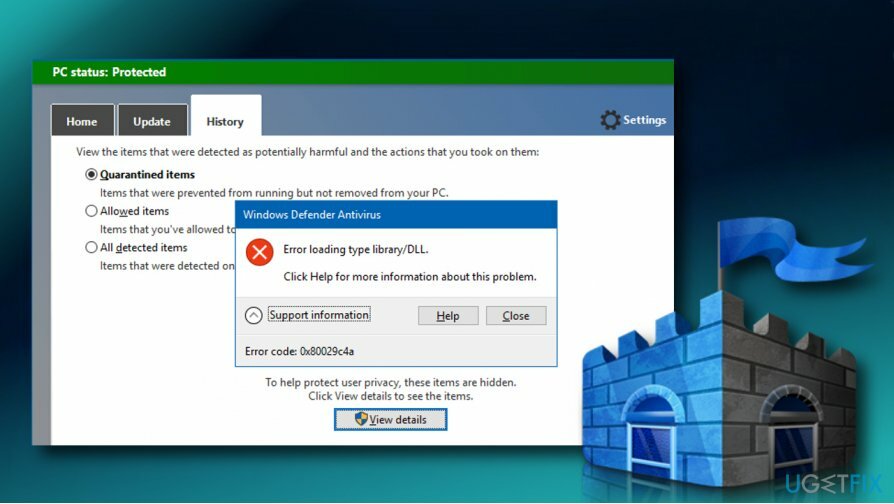
Dok je pogreška 0x80029c4a manji kvar u usporedbi s Windows Start problema, ljude zbunjuje oko izvedbe Windows Defendera.[2]
Pogreška pri učitavanju biblioteke vrste/DLL-a.
Kliknite Pomoć za više informacija o ovom problemu.
Kôd pogreške: 0x80029c4a
Šifra pogreške 0x80029c4a počela je uznemiravati ljude koji su nadogradili Windows 10 na Fall Creators Update i koji koriste Windows Defender kao zadani antivirusni softver. Javlja se na klasičnom Windows Defender Gui[3] (MSASCui.exe) kada provjerite karticu Povijest i kliknete Pregled pojedinosti.
To je problem poznat i koji se već bavio Microsoftom na Feedback Hubu. Jedan od inženjera objasnio je da je krivac problema povezan s korištenjem starog sučelja Windows Defender na Windows 10 V1709.
Novo sučelje Windows Defendera, poznato kao Windows Defender Security Center, predstavljeno je s Windows 10 Creators Update, iako V1703 nije ukinuo podršku starog sučelja. Međutim, staro korisničko sučelje iz verzije 1703 više nije podržano u verziji 1709.
Popravite šifru pogreške Windows Defendera 0x80029c4a
Za popravak oštećenog sustava morate kupiti licenciranu verziju Reimage Reimage.
Ukratko, pogreška Windows Defendera 0x80029c4a ne spada na popis grešaka u sustavu Windows 10 V1709. To je prije posljedica uspostavljanja nove značajke.
Oni koji su navikli na staro sučelje Windows Defendera (msascui.exe) mogu zaobići pogrešku jednostavnim slijedeći ove korake:
1. Idite na C:\\Programske datoteke\\Windows Defender imenik. Za to možete pritisnuti Tipka Windows + R, zalijepite zakrpu C:\\Program Files\\Windows Defender i kliknite U REDU.
2. Desnom tipkom miša kliknite na MSASCui.exe i odaberite Pokreni kao administrator.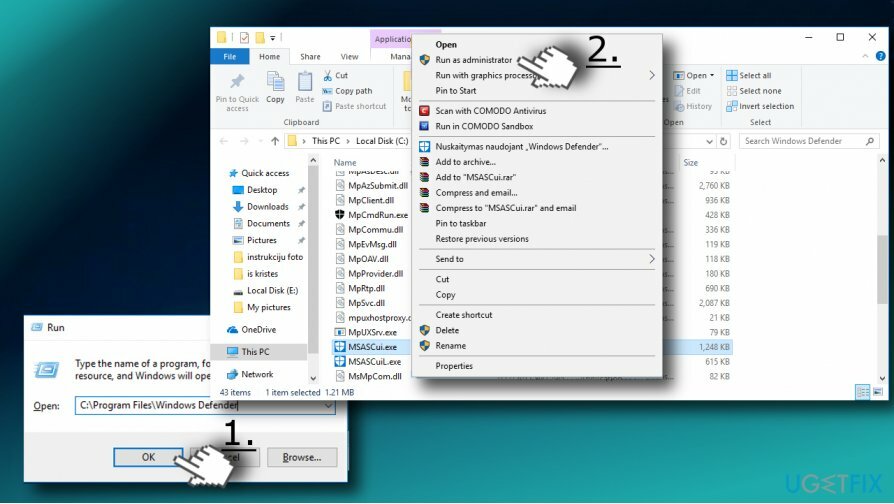
3. Sada kliknite na Pregledavati pojedinosti opciju i trebali biste dobiti popis u karanteni i dopuštenih stavki.
VAŽNO: unatoč činjenici da klasično sučelje Windows Defender nastavlja raditi, Microsoft preporučuje korištenje novog sigurnosnog centra Windows Defendera. Samo je pitanje vremena kada će Microsoft odlučiti ukinuti staro sučelje.
Kako biste mogli pratiti aktivnosti Windows Defendera, preporučujemo vam da uklonite prečac koji ste prethodno koristili za pokretanje Windows Defendera i izradite novi. Da bi bilo jasnije, slijedite ove korake:
1. Pronađite prečac za Windows Defender na radnoj površini ili izborniku Start i uklonite ga.
2. Sada pritisnite Windows tipka + S i tip Sigurnosni centar Windows Defendera.
3. Desnom tipkom miša kliknite na njega i odaberite Prikvači na početak.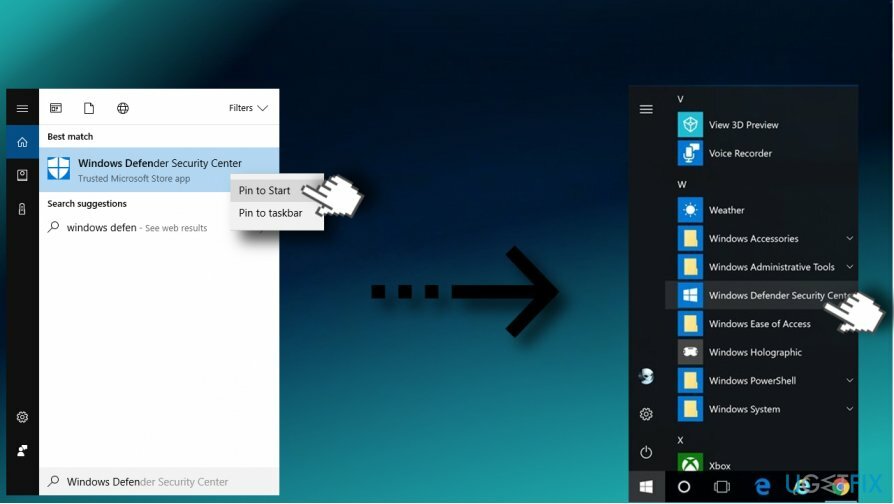
4. Da biste provjerili povijest stavki u karanteni, odaberite Zaštita od virusa i prijetnji na novom sučelju.
5. Klik Povijest skeniranja i odlučiti se za Cijela povijest.
Automatski popravite svoje greške
Tim ugetfix.com pokušava dati sve od sebe kako bi pomogao korisnicima da pronađu najbolja rješenja za uklanjanje svojih pogrešaka. Ako se ne želite boriti s tehnikama ručnih popravaka, upotrijebite automatski softver. Svi preporučeni proizvodi testirani su i odobreni od strane naših stručnjaka. Alati koje možete koristiti za ispravljanje pogreške navedeni su u nastavku:
Ponuda
Učini to sada!
Preuzmite popravakSreća
Jamčiti
Učini to sada!
Preuzmite popravakSreća
Jamčiti
Ako niste uspjeli ispraviti pogrešku pomoću Reimagea, obratite se našem timu za podršku za pomoć. Molimo vas da nam kažete sve detalje za koje mislite da bismo trebali znati o vašem problemu.
Ovaj patentirani proces popravka koristi bazu podataka od 25 milijuna komponenti koje mogu zamijeniti bilo koju oštećenu ili nedostajuću datoteku na računalu korisnika.
Za popravak oštećenog sustava morate kupiti licenciranu verziju Reimage alat za uklanjanje zlonamjernog softvera.

VPN je ključan kada je u pitanju privatnost korisnika. Mrežne alate za praćenje kao što su kolačići ne mogu koristiti samo platforme društvenih medija i druge web stranice, već i vaš davatelj internetskih usluga i vlada. Čak i ako primijenite najsigurnije postavke putem web-preglednika, još uvijek možete biti praćeni putem aplikacija koje su povezane s internetom. Osim toga, preglednici usmjereni na privatnost kao što je Tor nisu optimalan izbor zbog smanjene brzine veze. Najbolje rješenje za vašu konačnu privatnost je Privatni pristup internetu – budite anonimni i sigurni na mreži.
Softver za oporavak podataka jedna je od opcija koja bi vam mogla pomoći oporaviti svoje datoteke. Nakon što izbrišete datoteku, ona ne nestaje u zraku – ostaje na vašem sustavu sve dok se na njoj ne upišu novi podaci. Data Recovery Pro je softver za oporavak koji traži radne kopije izbrisanih datoteka na vašem tvrdom disku. Korištenjem alata možete spriječiti gubitak vrijednih dokumenata, školskih radova, osobnih slika i drugih važnih datoteka.